- Mwandishi Abigail Brown [email protected].
- Public 2024-01-07 19:07.
- Mwisho uliobadilishwa 2025-01-24 12:26.
Una data na nyingi. Unapotaka kuchanganua data hiyo yote, jifunze jinsi ya kutumia programu jalizi ya Pivot ya Nguvu na Excel ili kuleta seti za data, kutambua uhusiano, kuunda PivotTables, na kuunda PivotCharts.
Maagizo katika makala haya yanatumika kwa Excel 2019, 2016, 2013, na Excel kwa Microsoft 365.
Jinsi ya Kupata Nyongeza ya Egemeo la Nguvu ya Excel
Power Pivot hukupa uwezo wa maarifa ya biashara na programu ya uchanganuzi. Huhitaji mafunzo maalum ili kuunda miundo ya data na kufanya hesabu. Unahitaji tu kuiwasha kabla uweze kuitumia.
- Fungua Excel.
-
Chagua Faili > Chaguo.

Image -
Chagua Ongeza-.

Image -
Chagua menyu kunjuzi ya Dhibiti, kisha uchague Ziongezi za COM..

Image -
Chagua Nenda.

Image -
Chagua Microsoft Power Pivot kwa Excel.

Image - Chagua Sawa. Kichupo cha Power Pivot kinaongezwa kwenye Excel.
Fuata Pamoja na Mafunzo
Unapotaka kuamka na kutumia Power Pivot haraka, jifunze kwa mfano. Microsoft ina mifano kadhaa ya seti za data zinazopatikana kama upakuaji bila malipo, ambazo zina data ghafi, Modeli ya Data, na mifano ya uchanganuzi wa data. Hizi ni zana bora za kujifunzia zinazotoa maarifa kuhusu jinsi wataalamu wanavyochanganua data kubwa.
Mafunzo haya yanatumia sampuli ya kitabu cha kazi cha Mfano wa Data ya Mwanafunzi wa Microsoft. Utapata kiungo cha kupakua kwa sampuli ya kitabu cha kazi na muundo wa data uliokamilika katika dokezo la kwanza kwenye ukurasa.
Data katika sampuli hii ya kitabu cha kazi cha Excel ina yafuatayo:
- Kitabu cha kazi kina laha nne.
- Kila laha ya kazi ina data inayohusiana, kumaanisha kuwa kuna angalau safu wima moja yenye kichwa kwenye laha ya kazi inayolingana na safu wima katika laha nyingine ya kazi.
- Data katika kila laha kazi imeumbizwa kama jedwali.
- Kila kisanduku kwenye jedwali kina data. Hakuna visanduku tupu, safu mlalo au safu wima katika majedwali.
Kuna seti zingine za data za mfano kwenye tovuti ya Microsoft. Chunguza nyenzo hizi za kujifunza:
- Pakua data kutoka kwa hifadhidata ya Ufikiaji wa Microsoft inayofafanua Medali za Olimpiki.
- Pakua sampuli tatu za Business Intelligence zinazoonyesha jinsi ya kutumia Power Pivot kuleta data, kuunda mahusiano, kujenga PivotTables na kubuni PivotCharts.
Kabla ya kutumia mkusanyiko wowote wa data, isafishe. Tumia kipengele cha CLEAN cha Excel ili kuondoa herufi zisizoweza kuchapishwa, chunguza tahajia, kuondoa safu mlalo za data, kubadilisha nambari na tarehe kuwa umbizo linalofaa, na kupanga upya data.
Jinsi ya Kuongeza Data kwenye Faili yako ya Excel na Kuunda Muundo wa Data
Umekusanya data utakayohitaji. Sasa ni wakati wa kuleta seti zako za data kwenye Excel na kuunda kiotomatiki Modeli ya Data. Muundo wa Data ni sawa na hifadhidata ya uhusiano na hutoa data ya jedwali inayotumika katika PivotTables na PivotCharts.
Ikiwa unahitaji data ya kazi ya shule, mradi wa kazi, au kufuata mafunzo haya, utapata seti za data za umma kwenye GitHub.
Kuleta data ya Excel kwenye Muundo wa Data ya Pivot ya Nguvu:
- Fungua laha kazi tupu na uhifadhi faili kwa jina la kipekee.
-
Chagua Data, kisha chagua Pata Data > Kutoka kwa Faili > Kutoka kwa Kitabu cha Kazi ili kufungua kisanduku cha mazungumzo Leta Data.

Image Katika Excel 2013, chagua Hoja ya Nguvu > Pata Data ya Nje na uchague chanzo chako cha data.
-
Nenda kwenye folda iliyo na faili ya Excel, chagua faili, kisha uchague Ingiza ili kufungua Navigator..

Image -
Chagua kisanduku cha kuteua cha Chagua vipengee vingi.

Image -
Chagua majedwali unayotaka kuagiza.
Unapoleta majedwali mawili au zaidi, Excel huunda kiotomatiki Muundo wa Data.

Image -
Chagua Pakia ili kuleta majedwali ya data katika muundo wa data.

Image -
Ili kuhakikisha kuwa uletaji ulifanikiwa na Muundo wa Data uliundwa, nenda kwa Data na, katika kikundi cha Zana za Data, chagua Nenda kwenye Dirisha la Egemeo la Nishati.

Image -
Dirisha la Egemeo la Nguvu huonyesha data yako katika umbizo la lahakazi na lina sehemu tatu kuu: Jedwali la Data, Eneo la Kukokotoa na Vichupo vya Jedwali la Data.

Image - Vichupo vilivyo chini ya Dirisha la Egemeo Nishati vinalingana na kila jedwali lililoletwa.
- Funga Dirisha la Egemeo la Nishati.
Unapotaka kuongeza data mpya kwenye muundo wa data, katika dirisha la Excel, nenda kwa Egemeo la Nguvu na uchague Ongeza kwenye Muundo wa Data. Data inaonekana kama kichupo kipya katika Dirisha la Egemeo la Nishati.
Unda Mahusiano kati ya Jedwali ukitumia Power Pivot Excel
Kwa kuwa sasa una Muundo wa Data, ni wakati wa kuunda uhusiano kati ya kila jedwali la data.
-
Chagua Egemeo la Nguvu, kisha uchague Dhibiti Muundo wa Data ili kufungua Dirisha la Egemeo la Nishati.

Image -
Chagua Nyumbani, kisha uchague Mwonekano wa Mchoro.

Image -
Majedwali yaliyoingizwa yanaonekana kama visanduku tofauti katika Mwonekano wa Mchoro. Buruta ili kusogeza majedwali hadi mahali tofauti. Buruta kona ya kisanduku ili kubadilisha ukubwa wake.

Image -
Buruta kichwa cha safu wima kutoka kwa jedwali moja hadi jedwali lingine au jedwali zilizo na kichwa cha safu wima sawa.

Image -
Endelea kulinganisha vichwa vya safu wima.

Image - Chagua Nyumbani, kisha uchague Mwonekano wa Data.
Jinsi ya Kuunda PivotTables
Unapotumia Power Pivot kuunda Muundo wa Data, kazi nyingi ngumu inayohusisha PivotTables na PivotCharts imefanywa kwa ajili yako. Mahusiano uliyounda kati ya majedwali katika mkusanyiko wako wa data yanatumiwa kuongeza sehemu utakazotumia kuunda PivotTables na PivotCharts.
-
Katika Dirisha la Egemeo la Nishati, chagua Nyumbani, kisha uchague PivotTable.

Image -
Kwenye kisanduku cha mazungumzo cha Unda Jedwali Egemeo, chagua Laha Kazi Mpya, kisha uchague Sawa.

Image -
Kwenye Nyuga zaJedwali la Pivot, chagua sehemu za kuongeza kwenye Jedwali la Pivot. Katika mfano huu, Jedwali la Pivot limeundwa ambalo lina jina la mwanafunzi na daraja lake la wastani.

Image -
Ili kupanga data ya PivotTable, buruta sehemu hadi eneo la Vichujio. Katika mfano huu, sehemu ya Jina la Darasa imeongezwa kwenye eneo la Vichujio ili orodha iweze kuchujwa ili kuonyesha wastani wa daraja la mwanafunzi kwa darasa.

Image Ili kubadilisha mbinu ya kukokotoa inayotumiwa na sehemu katika eneo la Thamani, chagua kisanduku kunjuzi kilicho karibu na jina la sehemu hiyo na uchague Mipangilio ya Sehemu ya Thamani. Katika mfano huu, Jumla ya Daraja ilibadilishwa hadi Wastani wa Daraja.
- Changanua data yako. Jaribu vichujio na upange data kwa kutumia vishale vya kunjuzi vya kichwa cha safu wima.
Badilisha Jedwali la Pivot kuwa Chati Egemeo
Ikiwa unataka kuibua data yako ya PivotTable, geuza PivotTable kuwa Chati Egemeo.
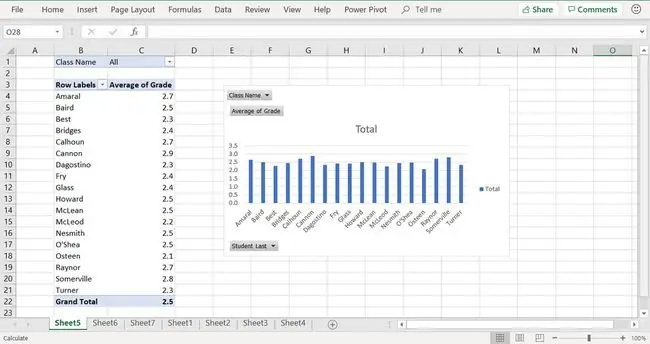
- Chagua Jedwali la Pivot, kisha uende kwenye Zana zaJedwali la Pivot > Changanua.
- Chagua Chati Egeme ili kufungua Ingiza Chati kisanduku cha mazungumzo.
- Chagua chati, kisha uchague Sawa.
Unda Chati Egemeo
Ikiwa ungependa kuchanganua data yako katika muundo unaoonekana, unda Chati ya Pivot.
- Kwenye kidirisha cha Egemeo la Nishati, chagua Nyumbani, kisha uchague mshale wa kunjuzi wa PivotTable. Orodha ya chaguo inaonekana.
-
Chagua PivotChati.

Image -
Chagua Laha Mpya ya Kazi na uchague Sawa. Kishika nafasi cha Chati ya Pivot kinaonekana kwenye lahakazi mpya.

Image -
Nenda kwenye Zana zaChati ya Pivot > Changanua na uchague Orodha ya Sehemu ili kuonyesha Chati ya Pivot Kidirisha cha Viwanja.

Image -
Buruta sehemu ili kuongeza kwenye PivotChati. Katika mfano huu, Chati ya Pivot imeundwa kuonyesha wastani wa daraja la madarasa yaliyochujwa kwa muhula.

Image - Changanua data yako. Jaribu kwa Vichujio na upange data kwa vishale vya kunjuzi vya kichwa cha safu wima.






